“编辑基于操作的登录”对话框
如果验证失败,从扫描配置 > 登录 > 复审并验证 >(基于操作的)编辑中打开的对话框可用于登录程序故障诊断。
- 单击回放,在选定浏览器中回放登录。
- 更改选定浏览器,并在不同的浏览器中回放。
- 单击选择 > 等待操作,并增加请求之间的等待时间。
- 复审程序中特定请求的“类型”,必要时进行更改。
- 单击编辑回放操作,以 XML 格式查看并编辑。
- 增加单次登录尝试的超时。
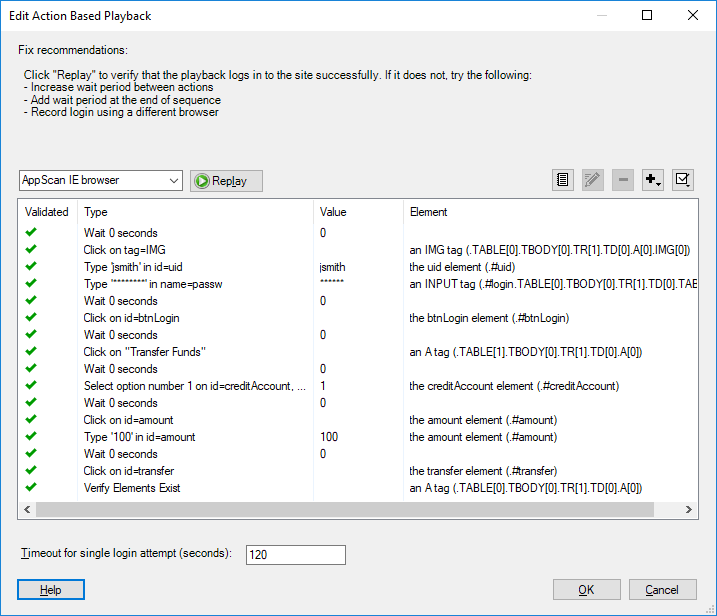
|
项 |
描述 |
|---|---|
|
“浏览器”字段 |
显示当前为登录回放选择的浏览器。您可以从下拉列表中更改此选项。 |
|
回放按钮 |
在选定浏览器中回放记录的登录程序。 |
|
请求的列表,以及请求之间的登录时间。 |
针对每项操作显示以下内容:
|
|
单次登录尝试的超时(分钟) |
如果登录程序需要更多时间,可以增加此设置。 |
